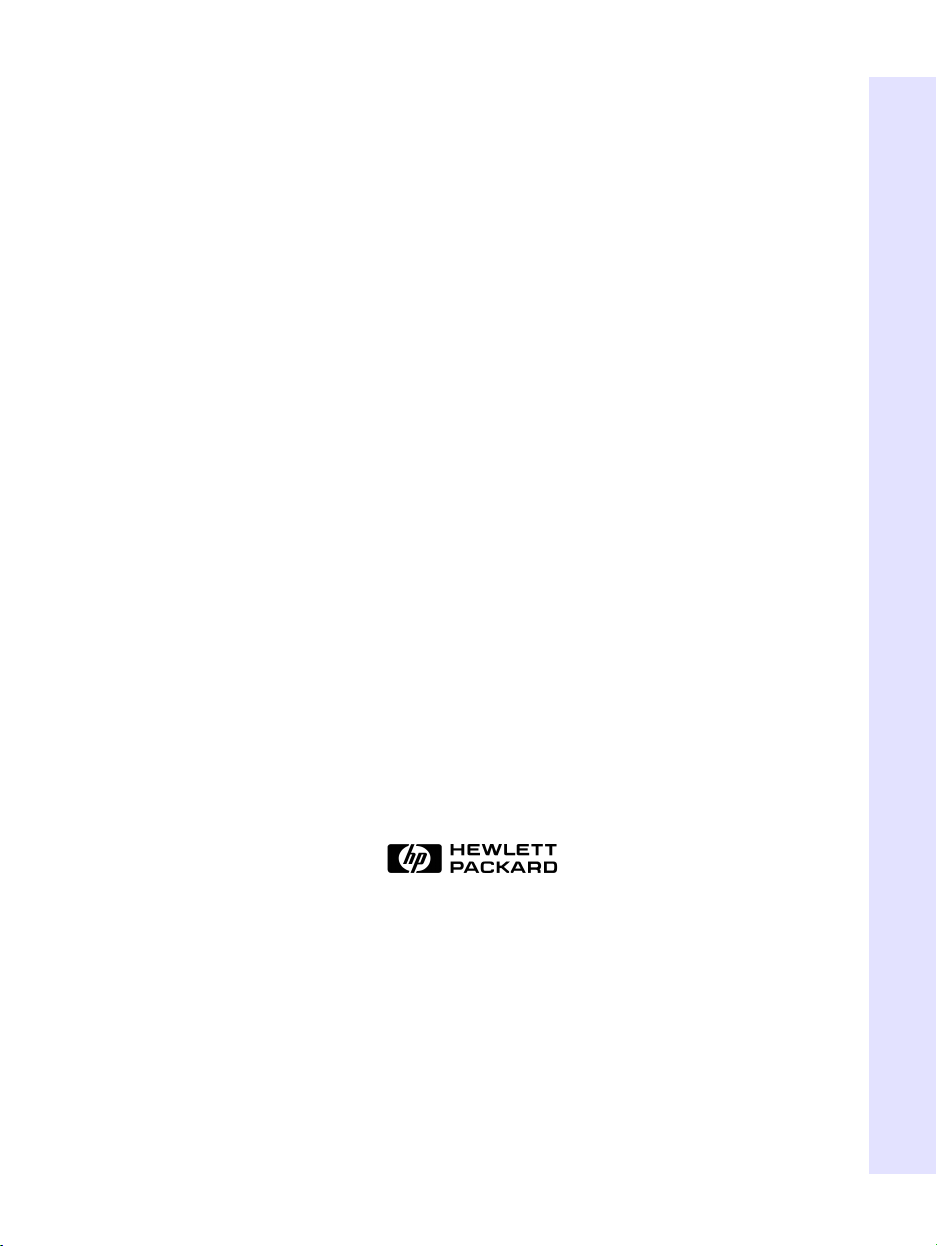
Manual do Usuário
do
HP CD-Writer Plus
Português
Português
Copyright 1997. Hewlett-Packard Company. Todos os direitos reservados.
Hewlett-Packard é uma marca comercial registrada da Hewlett-Packard Company. Microsoft e Windows são marcas
comerciais registradas nos EUA da Microsoft Corporation. Os nomes dos produtos mencionados neste manual são usados
apenas para fins de identificação e podem ser marcas comerciais e/ou marcas registradas de suas respectivas organizações.
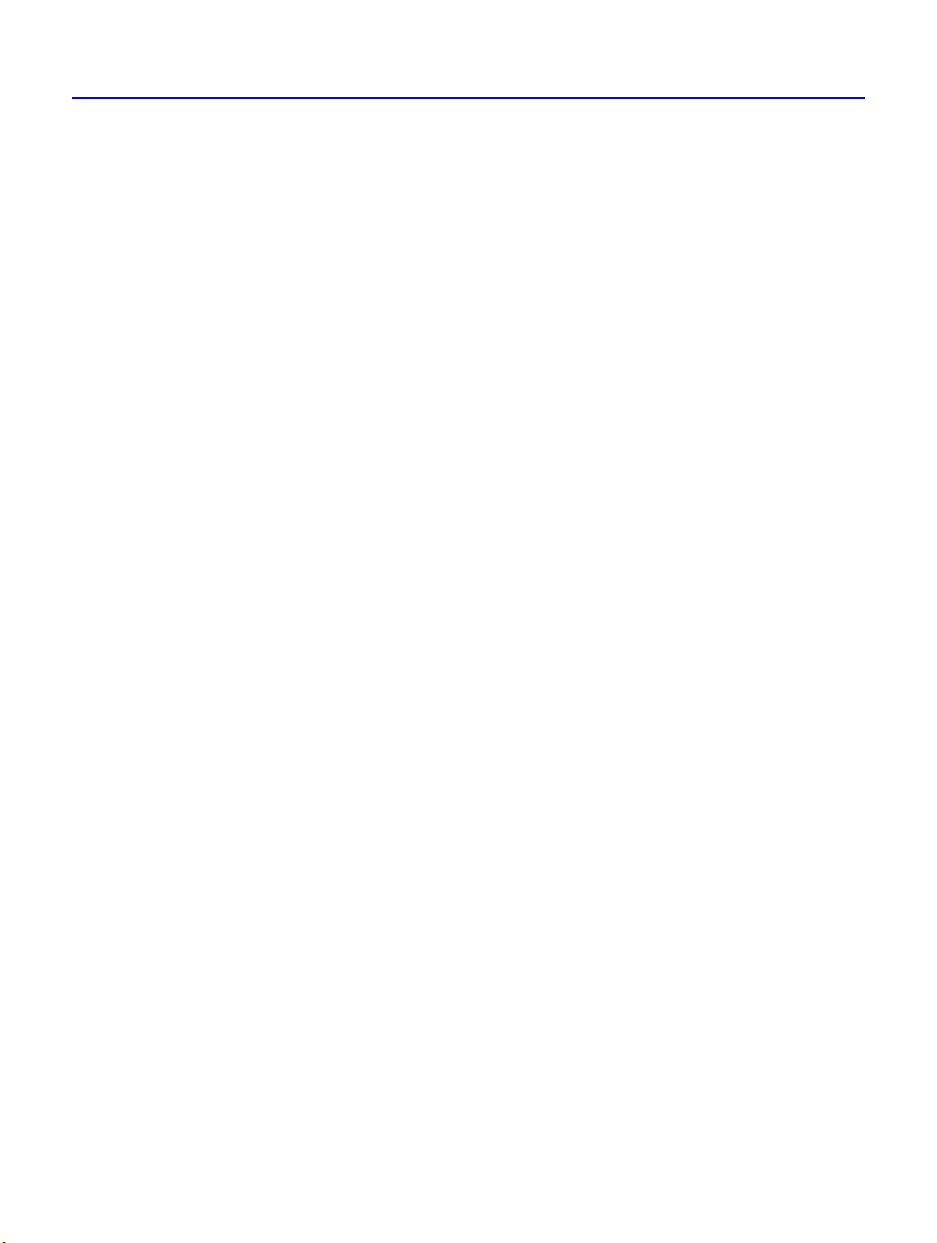
2
Segurança do laser
Esta unidade utiliza um dispositivo a laser. Não remova a cobertura nem tente
reparar este dispositivo por causa da possibilidade de ocasionar danos aos olhos.
CUIDADO
A utilização de controles ou ajustes ou a execução de procedimentos diferentes
daqueles aqui especificados pode resultar em exposição prejudicial à radiação laser.
Contém: Produto a laser da Classe 1
Innehåller: Klass 1 Laserapparat
Sisältää: Luokan 1 Laserlaite
Enhält: Klasse 1 Laser-Produkt
PERIGO:
DIRETA AO FEIXE DE RAIOS.
DANGER:
TOUT EXPOSITION DIRECTE AU FAISCEAU.
VORSICHT:
GEÖFFNET. NICHT DEM STRAHL AUSSETZEN.
ADVARSEL:
FOR STRÅLING.
ADVARSEL:
EKSPONERING FOR STRÅLEN.
VARNING:
STRÅLEN ÄR FARLIG.
VARO!
KATSO SÄTEESEN.
RADIAÇÃO LASER INVISÍVEL QUANDO ABERTO. EVITE EXPOSIÇÃO
RADIATIONS INVISIBLES DU LASER EN CAS D’OUVERTURE. EVITER
UNSICHTBARE LASERSTRAHLUNG, WENN ABDECKUNG
USYNLIG LASERSTRÅLING VED ÅBNING. UNDGÅ UDS/ETTELSE
USYNLIG LASERSTRÅLING NÅR DEKSEL ÅPNES. UNNGÅ
OSYNLIG LASERSTRÅLNING NÄR DENNA DEL ÄR ÖPPNAD.
NÄKYMÄTÖN AVATTAESSA OLET ALTTIINA LASERSÄTEILYLLE. ÄLÄ

Sumário
Conteúdo do Manual do Usuário eletrônico. . . . . . . . . . . . . . . . . . . . . . . 4
Notas sobre a instalação
Leia o encarte de instalação. . . . . . . . . . . . . . . . . . . . . . . . . . . . . . . . . . . . 5
Como configurar o CD-Writer Plus como Mestre ou Escravo. . . . . . . . . . 5
Como encontrar os conectores IDE . . . . . . . . . . . . . . . . . . . . . . . . . . . . . . 7
Como conectar o cabo de dados IDE. . . . . . . . . . . . . . . . . . . . . . . . . . . . . 9
Como conectar um cabo de áudio. . . . . . . . . . . . . . . . . . . . . . . . . . . . . .12
Como fazer CDs
Quando eu devo usar discos CD-R (regraváveis ou graváveis apenas uma
vez)? . . . . . . . . . . . . . . . . . . . . . . . . . . . . . . . . . . . . . . . . . . . . . . . . . . . . .15
Quando eu devo usar discos CD-RW (regraváveis)? . . . . . . . . . . . . . . . .15
Como fazer CDs que possam ser lidos em outros computadores? . . . . . 16
Quando o software DirectCD é útil? . . . . . . . . . . . . . . . . . . . . . . . . . . . .16
Como eu posso fazer CDs de áudio? . . . . . . . . . . . . . . . . . . . . . . . . . . . . 17
Posso evitar ter de trocar os CDs de áudio da unidade com freqüência? 17
Posso usar os novos CDs de áudio de 80 minutos?. . . . . . . . . . . . . . . . . 18
3
HP Disaster Recovery
Primeiros passos . . . . . . . . . . . . . . . . . . . . . . . . . . . . . . . . . . . . . . . . . . . .19
Recuperação dos seus dados. . . . . . . . . . . . . . . . . . . . . . . . . . . . . . . . . . .22
Resolução de problemas de instalação
O que fazer primeiramente . . . . . . . . . . . . . . . . . . . . . . . . . . . . . . . . . . . 31
Resolução de problemas da instalação. . . . . . . . . . . . . . . . . . . . . . . . . . .32
Suporte ao cliente
Atendimento ao cliente on-line HP www.hpcdwriter.com. . . . . . . . . . .35
Seu revendedor local . . . . . . . . . . . . . . . . . . . . . . . . . . . . . . . . . . . . . . . . 35
Atendimento ao cliente HP por telefone. . . . . . . . . . . . . . . . . . . . . . . . . 36
Antes de telefonar para a HP . . . . . . . . . . . . . . . . . . . . . . . . . . . . . . . . . .36
Números de telefone . . . . . . . . . . . . . . . . . . . . . . . . . . . . . . . . . . . . . . . . 40
Devolução de uma unidade . . . . . . . . . . . . . . . . . . . . . . . . . . . . . . . . . . .42
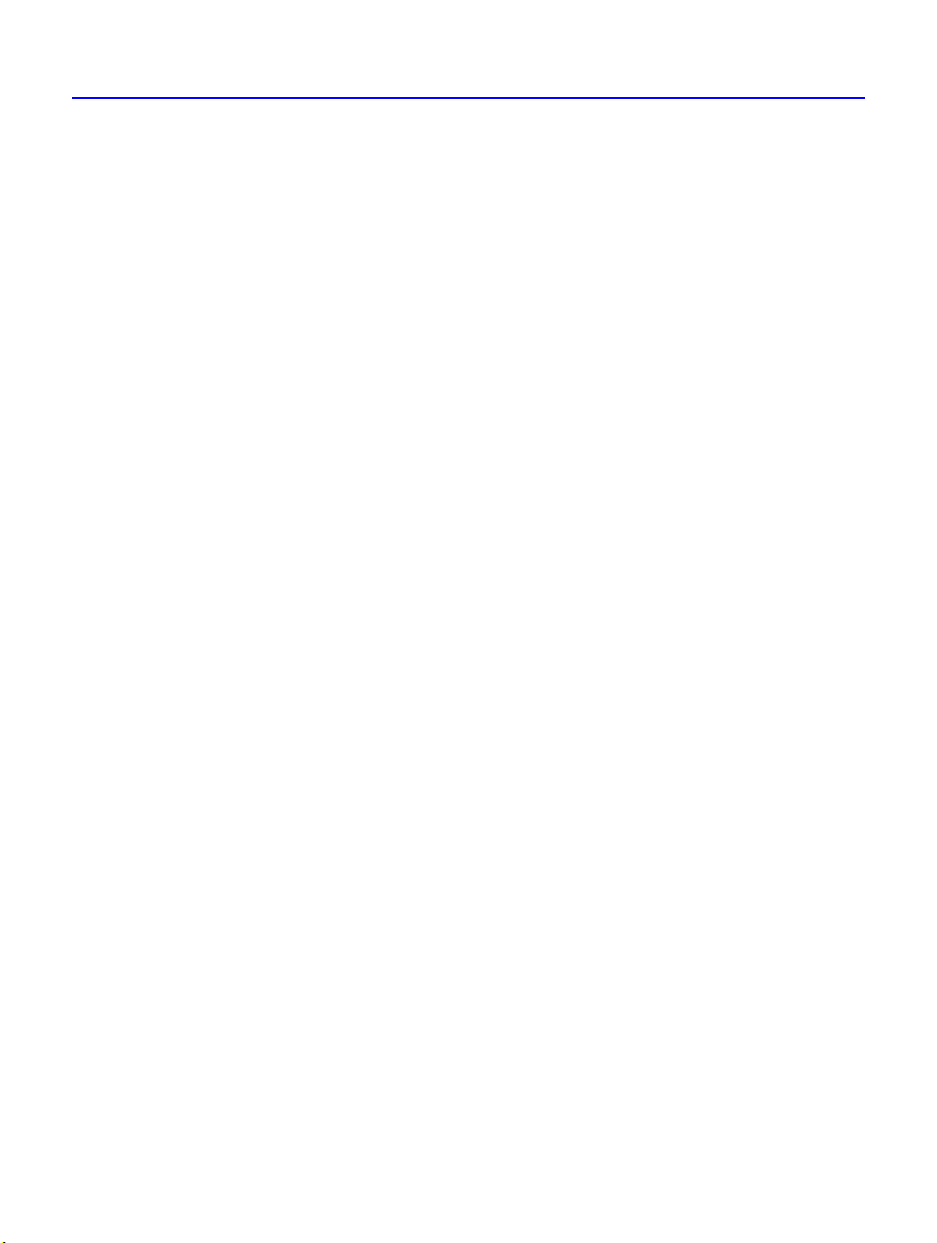
4
Conteúdo do Manual do Usuário eletrônico
Conteúdo do Manual do Usuário
eletrônico
Há informações adicionais disponíveis no Manual do Usuário. Para ver
essa documentação on-line, clique em Iniciar na barra de tarefas,
aponte para Programas, HP-CD Writer Plus, Informações e
selecione Manual do Usuário. Você pode ver essas informações com o
seu navegador da Web.
O Manual do Usuário fornece informações sobre os seguintes assuntos:
Disaster Recovery
■
Como copiar CDs
■
Como fazer CDs de dados
■
Como fazer CDs de música
■
Como fazer capas e rótulos
■
Compartilhamento de CDs
■
Cuidados com os CDs
■
Resolução de problemas
■
Especificações do produto
■
Garantia
■
Contrato de Licença de Software
■
Informações regulamentares
■
Como entrar em contato conosco
■
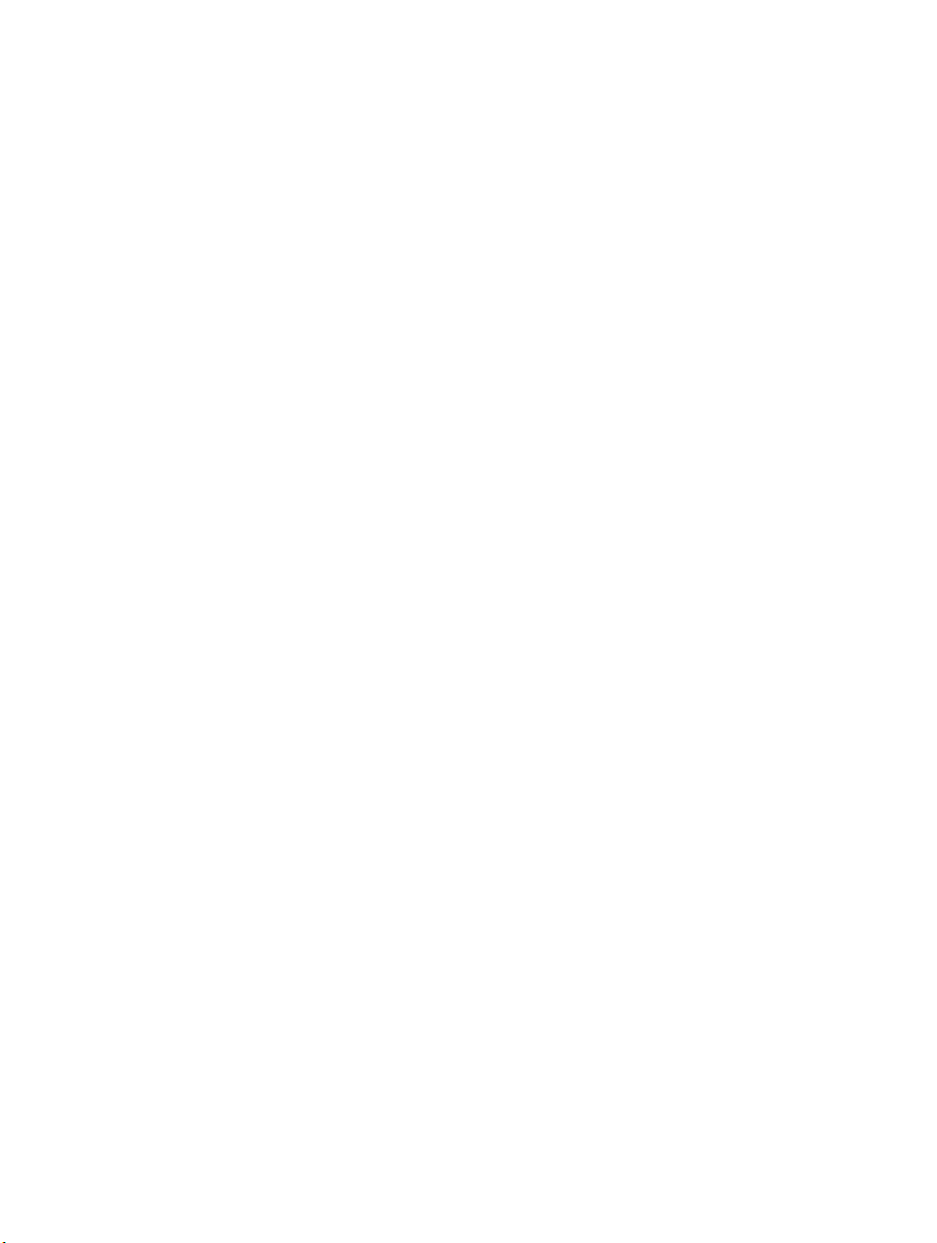
Notas sobre a instalação
Leia o encarte de instalação
O encarte de instalação rápida descreve como instalar o CD-Writer Plus.
Siga as instruções do encarte e consulte este capítulo do suplemento se
você precisar de mais informações sobre:
Como configurar o CD-Writer Plus como Mestre ou Escravo
■
Como encontrar os conectores IDE no computador
■
Como conectar o cabo de dados SCSI
■
Como conectar um cabo de áudio
■
Como configurar o CD-Writer Plus
como Mestre ou Escravo
Quando você colocar o Software Disc 1 no seu CD-ROM e clicar em
Instalar, o software analisará o seu sistema fará uma recomendação sobre
a conexão do hardware CD-Writer Plus.
As Reconedações de Instalação indicarão se o jumper do CD-Writer Plus
deve ser configurado como Mestre ou como Escravo no seu computador.
Localize os pares de pinos intitulados Master (mestre), Slave (escravo) e
Cable Select (seleção de cabo) na parte traseira do CD-Writer Plus. Note
que um par de pinos tem uma pequena peça de plástico, também
chamada jumper. Esse jumper pode ser retirado com os dedos, uma pinça
ou um alicate de bico fino e colocado em outro par de pinos para alterar a
configuração.
5
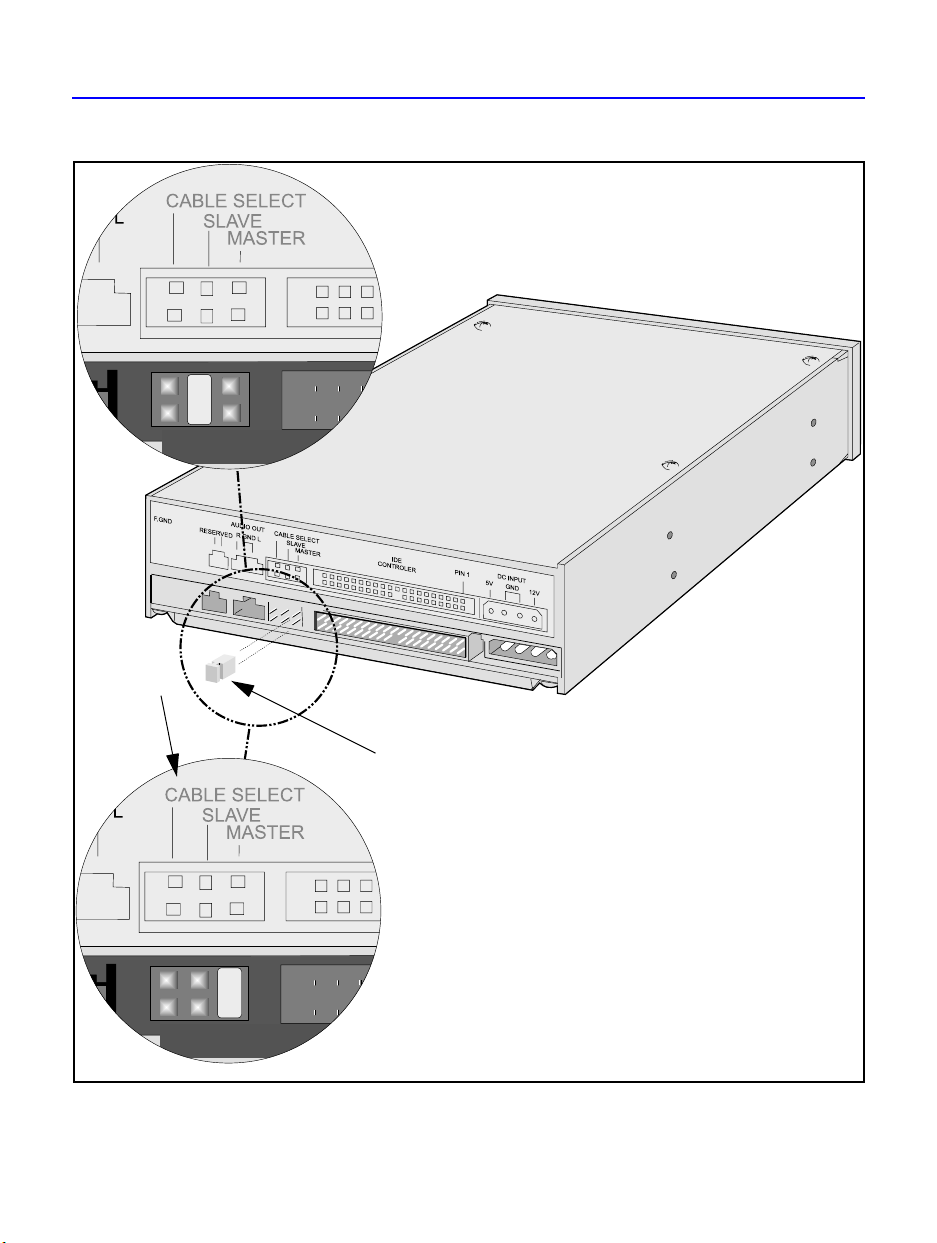
6
Como configurar o CD-Writer Plus como Mestre ou Escravo
Escravo
Examine a parte de trás da nova
unidade e verifique se o jumper está
colocado no centro (Escravo).
Não use
Cable Select
Isto é um jumper. Você pode retirá-lo
e colocá-lo em outro par de pinos
para alterar a configuração.
ou Mestre
Examine a parte de trás da nova
unidade e verifique se o jumper está
colocado no lado direito (Mestre).

Como encontrar os conectores IDE
Como encontrar os conectores IDE
Quando você colocar o Software Disc 1 no seu CD-ROM e clicar em
Instalar, o software analisará o seu sistema e fará uma recomendação
sobre a conexão do hardware CD-Writer Plus.
As Recomendações para Instalação indicarão se o CD-Writer Plus deve ser
conectado à controladora primária ou secundária do seu computador.
Se as Recomendações para Instalação indicarem que o CD-Writer Plus deverá
compartilhar o cabo de dados com outro dispositivo (como um CD-ROM),
examine o cabo já conectado ao outro dispositivo até o ponto em que se junta à
placa de circuitos para localizar a controladora IDE de que você necessita. Se
você encontrar outro conector no cabo, conecte aquele conector ao CD-Writer
Plus.
Localize o conector de 40 pinos da controladora IDE (primária ou
secundária) na placa-mãe do seu computador.
Os conectores IDE estão na placa-mãe, que é a maior placa de circuitos do
computador, e ocupa quase toda a parte inferior de um computador de
mesa ou uma das laterais de um computador de torre.
7
Consulte o manual
do seu computador
se necessitar de ajuda
para encontrar o
conector IDE
Os conectores IDE geralmente são encontrados aos pares e podem ter um
dos seguintes aspectos:
Conectores IDE
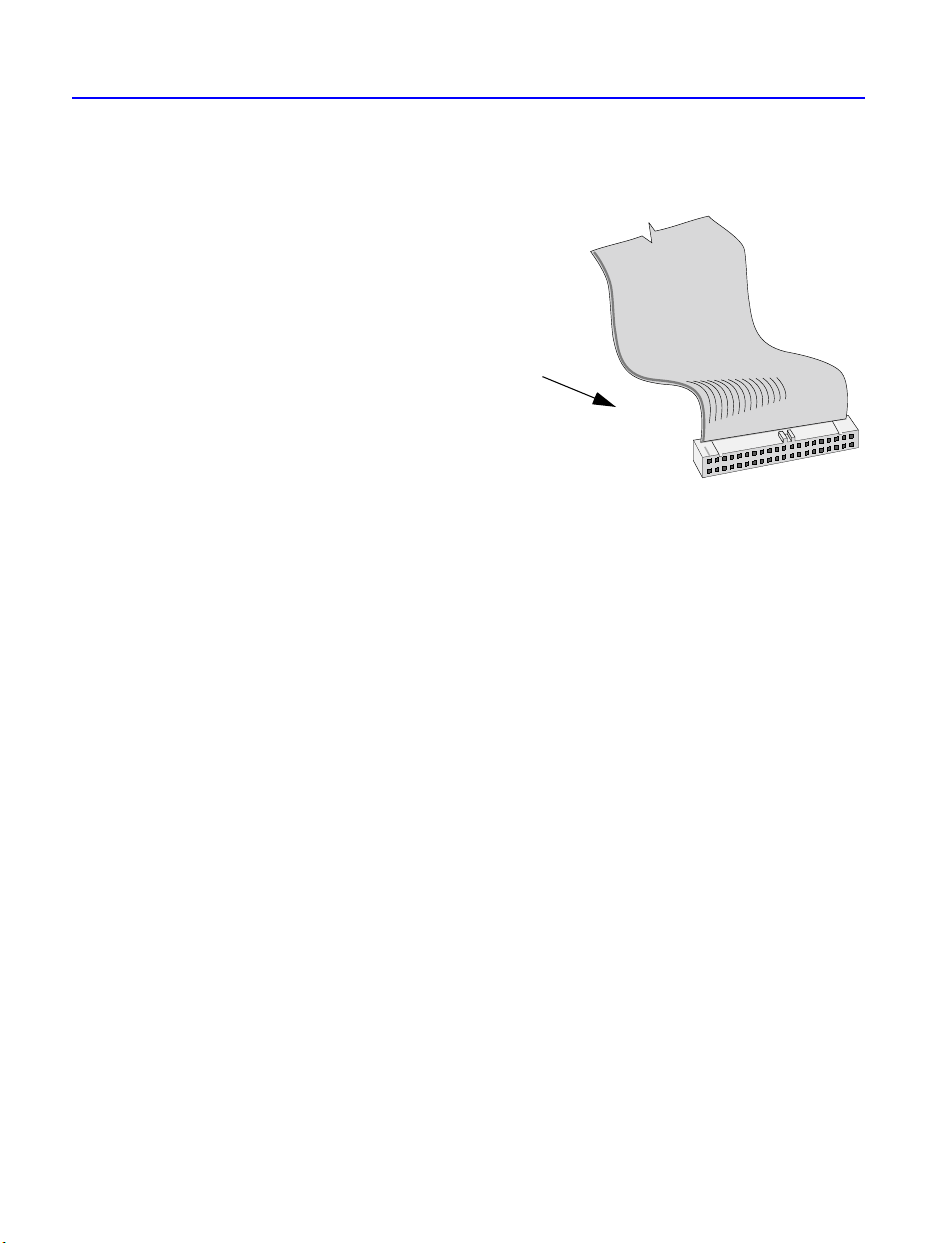
8
Você verá vários conectores, dentro do
seu computador, que têm uma
aparência similar ao conector de 40
pinos, mas que, na realidade, têm um
número diferente de pinos. Localize os
conectores que tenham o tamanho
correto para encaixar no cabo que veio
com a unidade.
Os conectores IDE podem estar ocultos por alguns cabos do computador
ou podem estar situados atrás de uma unidade.
Muitos computadores têm um disco rígido ou CD-ROM IDE que se
conecta à placa-mãe por meio de uma controladora IDE. Os cabos de
dados nessas unidades têm a mesma largura que o cabo de dados incluído
com o seu CD-Writer Plus. Se o seu computador tiver um disco rígido ou
uma unidade de CD-ROM IDE, você pode examinar o cabo de dados, a
partir da parte traseira de uma dessas unidades, para encontrar a
controladora IDE.
Como encontrar os conectores IDE
Os fabricantes de computadores usam uma grande variedade de etiquetas
para conectores IDE. Examine as placas de circuitos do seu computador
para localizar as identificações impressas dos conectores primários e
secundários como:
- PRI e SEC
- IDE-0 e IDE-1
- IDE-1 e IDE-2
- HD e CD-ROM (os dipositivos mais comuns conectados)
- PCI-IDE e ISA-IDE
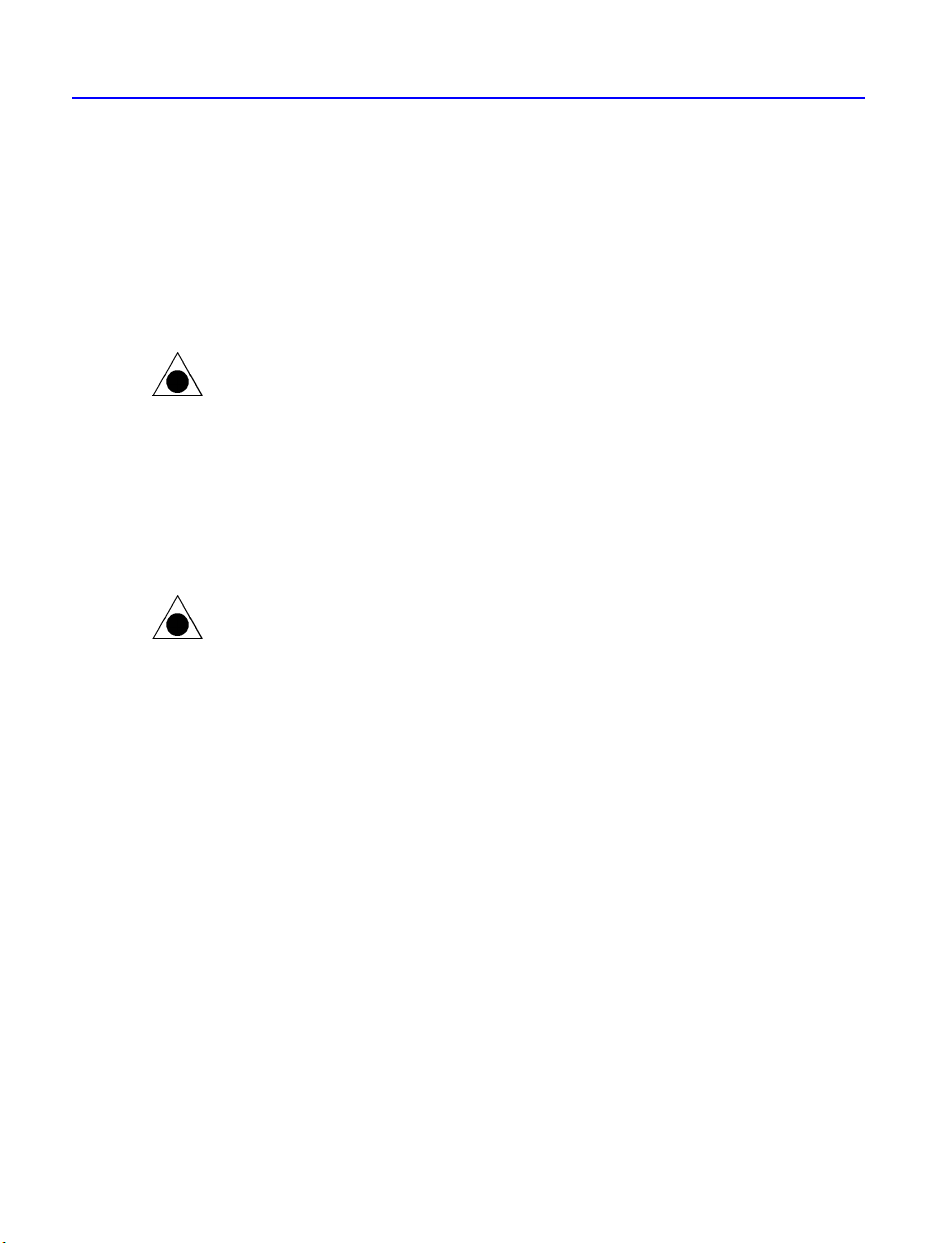
Como conectar o cabo de dados IDE
Como conectar o cabo de dados IDE
Quando você colocar o Software Disc 1 no seu CD-ROM e clicar em
Instalar o CD-Writer Plus, o software analisará o seu sistema e fará
uma recomendação sobre a conexão do hardware CD-Writer Plus.
As Recomendações para Instalação indicarão se haverá um ou dois
dispositivos conectados ao cabo de dados IDE.
CUIDADO: Não anexe o CD-Writer Plus a uma controladora IDE de uma
placa de som.
A maioria dos cabos de dados têm um formato que permite encaixá-los
apenas de um modo. Se for possível encaixar o cabo de outra maneira,
certifique-se de que a borda colorida do cabo está alinhada com o PIN-1
no local em que se conecta com o CD-Writer Plus e no local em que se
conecta à controladora IDE, na placa-mãe. Entre as etiquetas que podem
identificar o PIN-1 na placa-mãe são PIN1, 1 ou um pequeno triângulo
que aponta para o pino.
CUIDADO: Tenha o cuidado de encaixar o cabo corretamente! Você deve
localizar o PIN-1 em cada conector e encaixar o cabo, de modo que a borda que
contém a faixa colorida esteja alinhada com o PIN-1. Se o cabo estiver
encaixado incorretamente, isso pode impedir que o computador inicie.
9
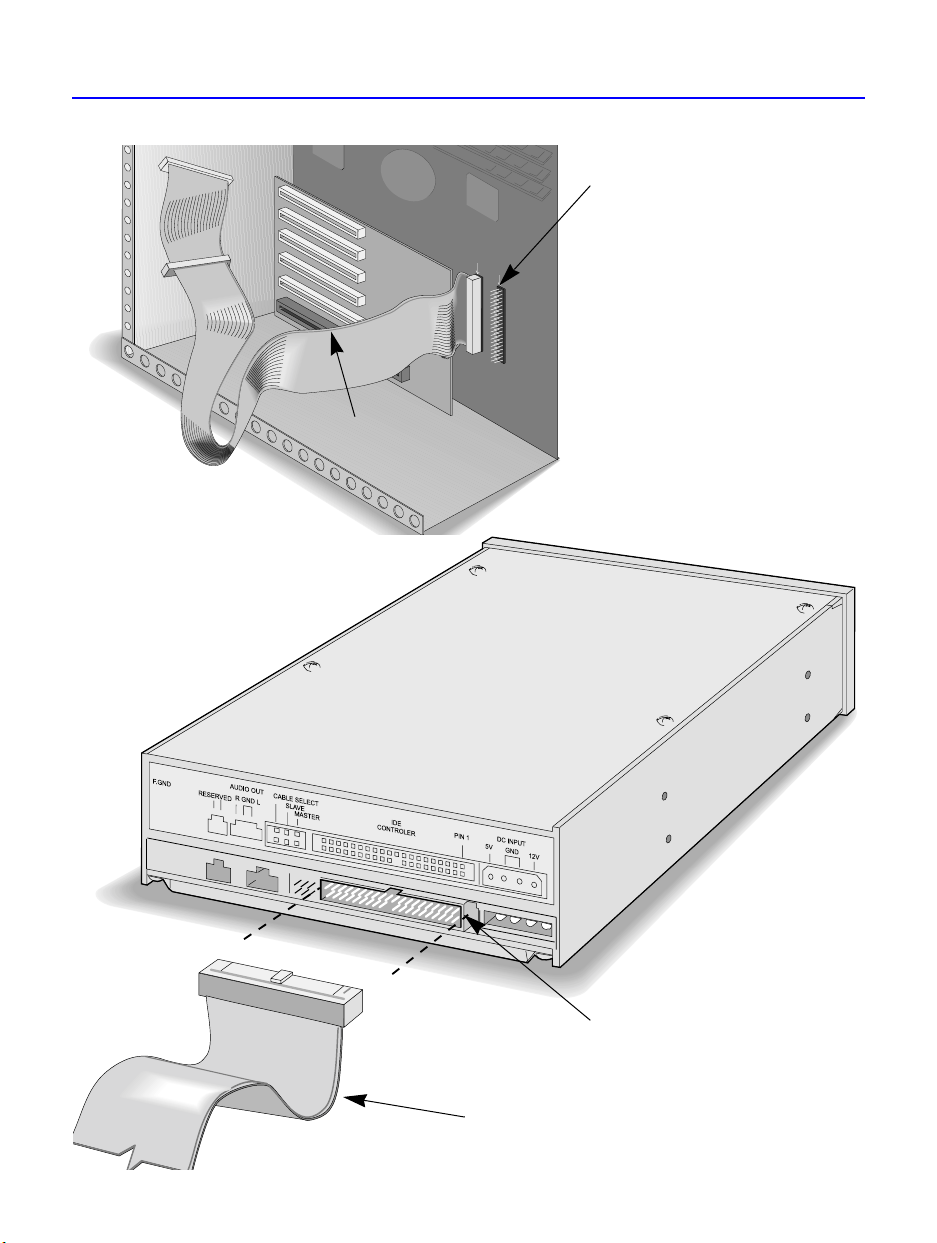
10
Como conectar o cabo de dados IDE
PIN-1
Procure uma etiqueta que identifique
o PIN-1, próxima ao conector IDE. A
borda colorida do cabo de dados
deve ficar alinhada com o PIN-1 do
conector IDE. Essa ilustração mostra
um computador específico. O seu
pode ter outra aparência. O PIN-1
pode estar em qualquer um dos lados
do conector IDE.
faixa colorida do
cabo de dados
faixa colorida do
cabo de dados
PIN-1
A borda colorida do cabo de dados
deve ficar alinhada com o PIN-1 do
CD-Writer Plus.
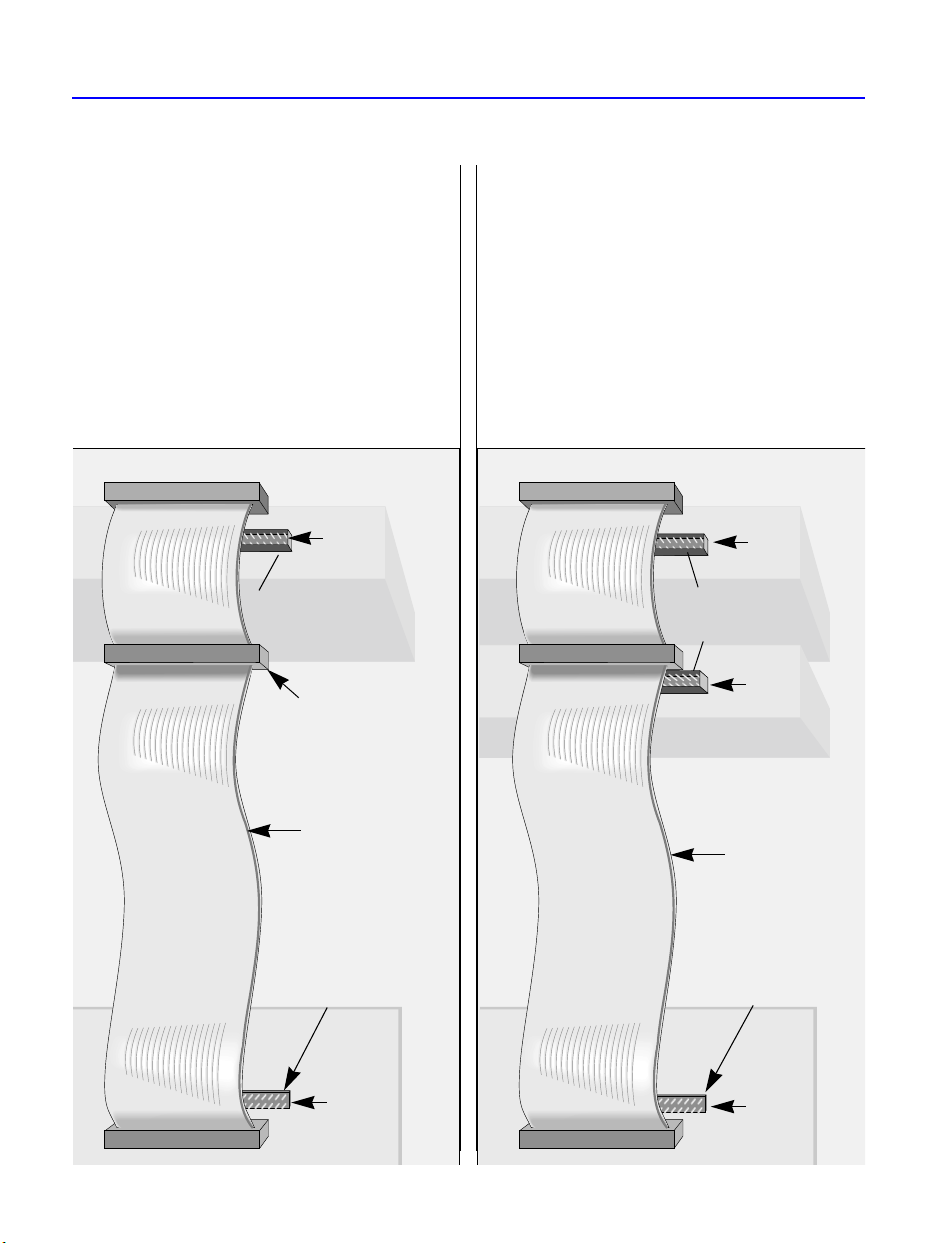
Como conectar o cabo de dados IDE
r
11
Um dispositivo
O cabo de dados OPCIONAL, que acompanha
o CD-Writer Plus, deve ser usado somente se
não houver nenhum cabo já encaixado à
controladora IDE do seu sistema ou o se o
cabo fornecido com o seu computador não
for suficientemente longo.
Use os conectores nas duas extremidades do
cabo.
PIN-1
Unidade
CD-Writer Plus
(no conector da
extremidade)
Conector não utilizado
Dois dispositivos
Encaixe o CD-Writer Plus em qualquer conector
que não esteja sendo usado (centro ou
extremidade) no cabo de dados já instalado no
seu computador (NÃO troque os conectores).
O cabo de dados OPCIONAL que acompanha
o CD-Writer Plus deve ser usado somente se
não houver nenhum conector de reserva para
o CD-Writer Plus no cabo ou se o cabo não for
suficientemente longo.
PIN-1
Unidade
CD-Writer Plus
(qualquer
localização sem uso)
PIN-1
Unidade
A faixa colorida
alinha-se com
cada PIN-1
Controladora IDE
localizada no interior
do seu computador
PIN-1
Placa-mãe
Examine o cabo
de dados já
encaixado ao
outro dispositivo
IDE do seu
computador
para localizar a
controladora
IDE.
A faixa colorida
alinha-se com
cada PIN-1
Controladora IDE
localizada no interiro
do seu computador
PIN-1
Placa-mãe
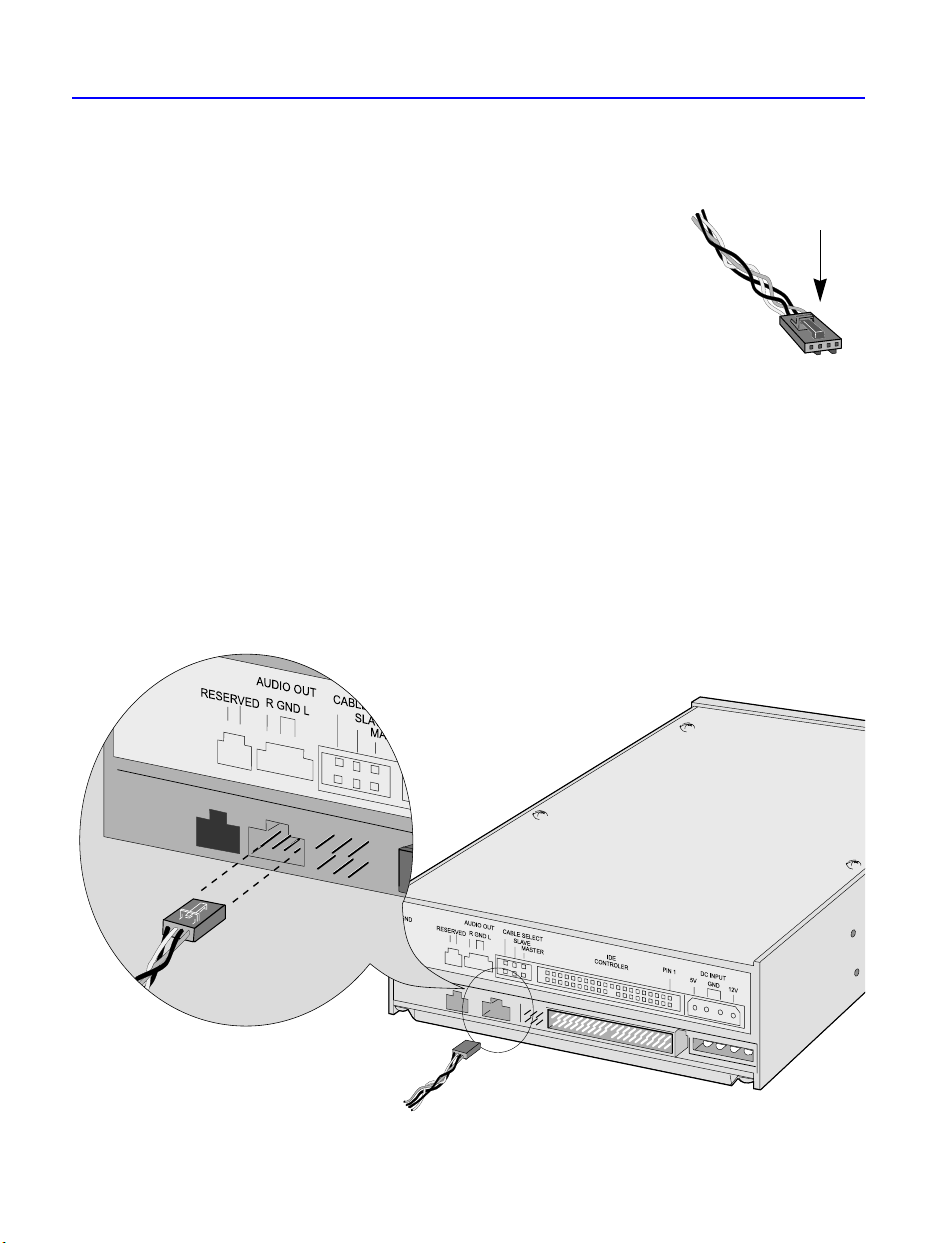
12
Conector MPC-2
Cabo de áudio
Como conectar um cabo de áudio
Como conectar um cabo de áudio
Não é imprescindível usar um cabo de áudio para
gravar música. O cabo de áudio é usado apenas
para a audição de CDs de música por meio do
sistema de som do seu computador. Quando o
CD-Writer Plus grava dados, ele utiliza o cabo de
dados, não o cabo de áudio.
Use um cabo de áudio já existente
Se a sua placa de som já tiver um cabo de áudio de reserva com um
conector MPC-2 (mostrado acima), encaixe esse conector na saída Audio
Out, situada na parte de trás do CD-Writer Plus.
Utilização do cabo de áudio fornecido com o CD-Writer Plus
Para usar o cabo de áudio que veio com o seu CD-Writer Plus,
primeiramente encaixe a extremidade que contém somente um conector
na saída Audio Out, situada na parte de trás do CD-Writer Plus.

Conector
horizontal CD-IN
Como conectar um cabo de áudio
A seguir, conecte a outra extremidade do cabo de áudio à placa de som
situada dentro do computador.
Conector vertical
CD-IN
Cabo de
áudio
13
O conector grande ou um dos
conectores pequenos deve ser
aquele que irá funcionar para a sua
placa de som. Use apenas um
conector.
Dicas para conectar um cabo de áudio à placa de som
Identifique a placa de som.
■
Para identificar a placa de som, procure os conectores do microfone
situados na parte traseira do computador. A placa de circuito, localizada
no interior do computador, encaixada nos conectores do microfone, é a
placa de som.
Placa de som

14
Como conectar um cabo de áudio
Identifique os conectores de áudio na placa de som.
■
Os conectores de áudio têm quatro garras e geralmente situam-se na
borda exterior da placa de som. Em muitas placas de som os conectores
para o cabo de áudio estão identificados por CD IN.
Selecione o conector do cabo de áudio que se encaixa na sua placa de
■
som.
O cabo de áudio tem dois conectores para funcionar com a maioria das
placas de som. Tente encaixar um deles em um conector da sua placa de
som.
O cabo de áudio pode ser conectado horizontal ou verticalmente à placa
de som. Os conectores se encaixam de apenas uma maneira. Se um
conector não encaixar, tente virá-lo.
Use somente um dos dois conectores nessa extremidade do cabo de
áudio. Simplesmente deixe desencaixado o conector que você não
utilizar.
Algumas placas de som têm mais de um conector de cabo de áudio. Se, ao
■
religar o computador, você não conseguir ouvir nenhum som, tente
utilizar outro conector da sua placa de som.
NOTA: O cabo de áudio fornecido com o CD-Writer Plus funciona com a maior
parte das placas de som. Se for necessário adquirir outro cabo de áudio, entre
em contato com o seu revendedor de hardware. Tenha o cuidado de identificar o
tipo de placa de som que você tem e de especificar que você necessita de um
conector MPC-2 naquela unidade.

Como fazer CDs
Quando eu devo usar discos CD-R (regraváveis ou graváveis apenas uma vez)?
Os arquivos copiados em um CD-R ficam gravados permanentemente no
disco. O espaço que os arquivos ocupam não pode ser usado para nada
mais.
Use discos CD-R para:
Compartilhar os seus CDs com usuários que tenham CD-ROMs
■
normais.
Fazer CDs de áudio.
■
Salvar arquivos de modo permanente.
■
Quando eu devo usar discos CD-RW (regraváveis)?
Com discos CD-RW você pode gravar, apagar e regravar arquivos com
facilidade, a partir dos aplicativos ou do Windows Explorer. Como nem
todas as unidades de CD-ROM podem ler discos CD-RW, esses discos são
mais adequados para usar no seu próprio computador.
Use discos CD-RW para:
Salvar trabalhos em andamento, como apresentações e documentos.
■
Fazer cópias semanais de arquivos do seu disco rígido.
■
Transportar arquivos entre o escritório e a sua casa, se você tiver um
■
CD-Writer Plus em cada local ou tiver um CD-Writer Plus para usar
nos seus computadores.
15

16
Como fazer CDs que possam ser lidos em outros computadores?
Como fazer CDs que possam ser lidos
em outros computadores?
Use o software Easy CD Creator (dados) e os discos CD-R quando quiser
criar seus próprios CDs que desejar compartilhar com outros usuários,
como, por exemplo, quando você quiser enviar o CD para seus colegas de
trabalho.
Praticamente todas as unidades de CD-ROM e sistemas operacionais
(Windows 95, Windows 98, Windows NT, Windows 3.x e DOS) podem
ler discos CD-R feitos com o Easy CD Creator (dados).
Para iniciar o software Easy CD Creator (dados), insira um CD-R vazio no
CD-Writer Plus. A partir da tela que aparecer, selecione a opção chamada:
Fazer um CD de dados que seja mais compatível com outras
unidades de CD-ROM.
Quando o software DirectCD é útil?
Com o DirectCD você pode simplesmente arrastar e soltar arquivos para
o ícone do CD-Writer Plus para fazer CDs. Use o DirectCD quando você
quiser criar CDs de dados (não de áudio) para usar em seu próprio
computador.
Quando você salvar arquivos em um disco com um aplicativo ou com o
Windows Explorer, o DirectCD copiará o arquivo diretamente para o
disco.
O DirectCD permite que você organize os seus discos CD-R quando você
os ejeta; assim eles poderão ser lidos pela maioria das unidades de CDROM em Windows 95, Windows 98, Windows NT 4.0 Service Pack 3 ou
posterior.
Para preparar um disco para uso com o software do DirectCD, insira um
CD-R vazio no CD-Writer Plus. A partir da tela que aparecer, selecione a
opção chamada: Fazer CD de música do modo mais fácil.

Como eu posso fazer CDs de áudio?
Como eu posso fazer CDs de áudio?
Use o Easy CD Creator (áudio) e discos CD-R para criar CDs de áudio.
Para executar o software Easy CD Creator (áudio), insira um CD-R vazio
no CD Writer Plus. A partir da tela que aparecer, selecione a opção
chamada: Fazer CD de música.
Posso evitar ter de trocar os CDs de áudio da unidade com freqüência?
Fazer um CD de áudio pode implicar trocar os CDs da unidade várias
vezes. Por exemplo, se você fizer um CD usando o CD-Writer Plus, tanto
como unidade de origem quanto de destino, você terá que trocar os CDs
a cada vez que uma nova trilha for copiada para a unidade do CD-Writer
Plus.
Para minimizar o número de trocas de CDs:
17
1. Copie as trilhas para o seu disco rígido usando o Easy CD Creator. Isso
chama-se pré-gravação de arquivos de áudio como arquivos wave.
Aproximadamente 10 MB de espaço no disco rígido são necessários
para cada minuto de música.
2. Quando todas as trilhas já estiverem no disco rígido, copie-as usando
o Easy CD Creator.
O Manual do Usuário fornece uma descrição passo a passo sobre como
copiar as trilhas de áudio para o disco rígido e, posteriormente, para o
CD. Clique em Iniciar, na barra de tarefas, aponte para Programas,
HP CD-Writer Plus, Informações e selecione Manual do Usuário.
Selecione Fazer CDs de música e vá até a seção chamada Pré-gravação
de trilhas de áudio como arquivos wave. Você pode ver essas
informações com o seu navegador da Web.

18
Posso usar os novos CDs de áudio de 80 minutos?
Posso usar os novos CDs de áudio de 80
minutos?
Atualmente a HP não oferece compatibilidade com os novos CDs de
áudio de 80 minutos, mesmo que o CD-Writer Plus e o software incluído
possam trabalhar com esse tipo de CD. O processo de fabricação para
criar CD-R de 80 minutos é extremamente complexo, e os discos
resultantes não correspondiam totalmente aos padrões de confiabilidade
da HP, no momento em que este documento foi impresso.

HP Disaster Recovery
O HP Disaster Recovery é um aplicativo que o ajudará a recuperar seus
dados e seu sistema operacional, depois de uma falha na unidade de disco
rígido. É importante que você crie um conjunto do Disaster Recovery o
mais depressa possível. Se ocorrer um desastre, a informação contida no
conjunto do Disaster Recovery permitirá que você recoloque seu sistema
no estado em que estava quando você criou o conjunto do Disaster
Recovery.
Primeiros passos
O primeiro passo a ser dado para proteger os dados do seu sistema é criar
um conjunto do Disaster Recovery (DR). O conjunto do DR conterá as
informações necessárias para recuperar o seu sistema. Um novo conjunto
do DR deverá ser criado quando você adicionar novo hardware ou
software ao sistema, ou caso tenha feito alterações nos arquivos desde a
criação do último conjunto do DR.
O Assistente do Disaster Recovery irá guiá-lo na criação de um conjunto
do DR, com instruções fáceis de seguir, para proteger os seus dados
importantes. Quando o conjunto do DR estiver criado, você poderá
recuperar o seu sistema, caso ocorra uma falha na unidade do disco
rígido, mesmo que o sistema operacional do Windows não inicie.
Quando instalar o HP Disaster Recovery, o programa e a sua respectiva
pasta serão adicionados ao Menu Iniciar do Windows.
O que vai ser necessário
Para criar um conjunto do Disaster Recovery, você precisará do seguinte:
19

20
Primeiros passos
Para o Windows 95 e o Windows 98
Um ou mais disquetes vazios formatados de 1,44MB *
■
Um ou mais CD-R/CD-RWs da HP vazios*
■
Um CD de instalação do Windows 95/98 ou um conjunto de
■
instalação
O que é um conjunto de instalação?
é uma lista de arquivos usados para instalar um produto ou um
Um conjunto de instalação
sistema operacional. Os computadores que vêm da fábrica com
sistemas operacionais pré-instalados (ou seja, Windows 95/98)
poderão não conter um CD de instalação do Windows. Nesse caso, o
HP Disaster Recovery irá requerer que o conjunto de instalação do
seu Windows crie um conjunto do Disaster Recovery.
Para o Windows NT
Quatro (4) disquetes vazios formatados de 1,44MB
■
Um ou mais CD-R/CD-RWs do HP vazios*
■
CD de instalação do Windows NT
■
*O número de disquetes e de CD-Rs ou CD-RWs necessários dependerá da
quantidade de dados existentes no seu sistema.
Criação de um conjunto do Disaster Recovery
Para criar um conjunto do Disaster Recovery:
1. Clique no botão Iniciar localizado na barra de tarefas do Windows.
Selecione Programas, HP CD-Writer Plus, HP Disaster Recovery e
depois Disaster Recovery.
Será exibido o Assistente do HP Disaster Recovery.
2. Para criar um conjunto do Disaster Recovery, siga as instruções exibidas
na tela do Assistente.
É recomendável etiquetar seus disquetes e CD(s), quando isso for avisado
pelo Assistente e guardá-los em um lugar seguro. Um novo conjunto do
DR deverá ser criado, quando você adicionar novo hardware ou software
ao sistema ou caso tenha feito alterações nos arquivos desde a criação do
último conjunto do DR.

Primeiros passos
21
Partição da(s) sua(s) unidade(s)
Caso tenha que efetuar uma recuperação, o HP Disaster Recovery irá
requerer que a(s) sua(s) unidade(s) seja(m) particionada(s) com as
mesmas configurações existentes antes da falha da unidade do disco
rígido. Para fazê-lo, será conveniente tomar nota das partições atuais e
manter uma atualização delas em relação ao conjunto do DR.
O que é uma partição? Uma partição é uma seção lógica do seu
disco rígido. Um disco rígido físico poderá ser particionado em duas
ou mais unidades de disco rígido lógicas.
Para tomar nota das configurações das suas partições:
1. Clique duas vezes no ícone Meu Computador, localizado na sua área de
trabalho.
A janela Meu Computador será exibida.
2. Selecione Detalhes, a partir do menu Exibir.
Uma lista de tipos de unidades será então exibida debaixo do título Tipo,
à direita da letra da sua unidade.
3. Debaixo de Nome, clique com o botão direito do mouse na letra da
unidade listada como disco local, depois selecione Propriedades.
A caixa de diálogo Propriedades da unidade selecionada será então
exibida.
4. Tome nota da informação exibida na caixa de diálogo Tipo.
5. Tome nota da informação exibida na caixa de diálogo Capacidade.
6. Repita os passos 3-5 para cada disco local do seu computador.
Teste do conjunto Disaster Recovery
Depois de ter criado o conjunto do DR, o programa perguntará se você
deseja testá-lo. O teste do conjunto do DR é algo muito semelhante à
execução da recuperação real, mas lembre-se de parar o teste quando for
instruído a fazê-lo. Este teste tem como objetivo verificar se a unidade
está respondendo adequadamente.

22
Recuperação dos seus dados
Para testar o seu conjunto do Disaster Recovery no Windows 95/98:
1. Siga os passos de 1 a 8 da seção “Recuperação dos seus dados” do
Windows 95 e do Windows 98.
AVISO: Certifique-se de interromper o teste do conjunto do DR quando for
instruído a fazê-lo. Se você prosseguir com o processo de recuperação, estará
recuperando os dados do CD e apagando os dados dessa unidade.
2. Se não receber as mensagens listadas nos passos para a recuperação de
dados, siga as instruções sobre a criação de outro conjunto do Disaster
Recovery. Consulte “Criação de um conjunto do Disaster Recovery” na
página -20.
Para testar o seu conjunto do Disaster Recovery no Windows NT:
1. Siga os passos de 1 a 8 na seção “Recuperação dos seus dados” no
Windows NT.
AVISO: Certifique-se de interromper o teste do conjunto do DR quando for
instruído a fazê-lo. Se você prosseguir com o processo de recuperação estará
recuperando os dados do CD e apagando os dados dessa unidade.
Recuperação dos seus dados
Se você tiver certeza de que perdeu dados por causa de uma falha grave
do sistema como, por exemplo, uma falha da unidade do disco rígido,
será necessário recuperar esses dados usando o seu mais recente conjunto
do Disaster Recovery.
O HP Disaster Recovery usa dados localizados no conjunto do Disaster
Recovery para restaurar os seus arquivos e outras informações vitais para
a sua unidade de disco rígido nova ou substituída.
Para o Windows 95 e o Windows 98
O processo do Disaster Recovery para o Windows 95 e o Windows 98
ocorre no DOS. Será exibida uma série de telas no DOS que solicitarão
que você insira a mídia do seu conjunto do Disaster Recovery.

Recuperação dos seus dados
23
O que é DOS?
DOS é um sistema operacional simples que reside no
disco de inicialização do seu Windows 95/98.
Para recuperar os seus dados:
1. Você deverá primeiramente decidir se é possível utilizar outro método de
recuperação. Por exemplo, se o problema parece estar associado com o
sistema operacional do Windows, tal como um registro corrompido,
tente recuperar seguindo os passos descritos no manual do usuário do seu
Microsoft Windows. Você deve fazê-lo antes de tentar efetuar os
procedimentos seguintes. Se você tiver determinado que ocorreu
efetivamente uma falha da unidade do disco rígido, siga para o passo 2.
2. Substitua todas as unidades danificadas por unidades equivalentes.
Para recuperar toda a informação, o HP Disaster Recovery tem que ter
pelo menos tanto espaço quanto o espaço existente no disco rígido antes
da unidade falhar.
3. Insira o disco de inicialização do Windows (disquete nº 1 do conjunto
DR) na unidade de disquete 3,5”, a partir da qual o seu computador
inicializa, e reinicie o computador.
Será exibida uma tela DOS.
4. Se tiver sido criado um disquete nº 2 de inicialização do Windows (nem
todos os sistemas requerem a criação deste disquete), insira o disquete nº
2 na unidade de disco flexível 3,5” a partir da qual o seu computador
inicia.
5. No prompt, escreva
A:\RECOVER
e pressione Enter.
Será exibido o README.TXT.
6. Depois de ler o texto, pressione Alt+A, e depois
R para sair do editor.
Poderá ser necessário preparar o seu disco rígido usando as seguintes
ferramentas que estão localizadas no disquete do Disaster Recovery:
FDISK—Reparticiona o seu disco rígido.
■
FORMAT—Formata uma ou mais unidades particionadas.
■
SYS—Instala os arquivos de inicialização do sistema no seu disco
■
rígido.
NOTA: Para instruções sobre o uso destes utilitários, consulte o manual do
usuário do seu sistema operacional ou entre em contato com a Microsoft.

24
Recuperação dos seus dados
7. No prompt, escreva A:\RECOVER e pressione Enter. Os seus arquivos
DR serão copiados a partir do disquete para a unidade de disco rígido.
Deverá ser exibida a seguinte mensagem:
Insira o CD nº 1 do Disaster Recovery no
CD-Writer Plus do seu HP.
8. Insira o seu CD nº 1 do Disaster Recovery no HP CD-Writer Plus, depois
pressione Enter.
NOTA: Se o seu conjunto do Disaster Recovery consistir em mais de um CD,
você será solicitado a inserir os CDs um a um, na ordem em que foram criados.
Deverá ser exibida a seguinte mensagem:
Teste bem-sucedido. Para prosseguir com a
recuperação, selecione RECOVER.
Se estiver testando, selecione EXIT.
9. Para continuar a recuperar o seu sistema, pressione F5
ou
Para sair do processo de Disaster Recovery, pressione F10, remova todos
os disquetes ou CDs da(s) sua(s) unidade(s) e reinicie o computador.
AVI S O : Se v o c ê estiver efetuando somente um teste do seu conjunto do Disaster
Recovery, o teste termina neste momento. Não prossiga além deste passo.
Remova todos os disquetes ou CDs da(s) sua(s) unidade(s) e reinicie o seu
computador.
Deverá ser exibida a seguinte mensagem:
Selecione o volume que deseja recuperar.
Unidade C: [Nome do Volume C]
Unidade D: [Nome do Volume D]
NOTA: Se você tiver somente uma unidade, ela será automaticamente
selecionada para recuperação e essa tela não será exibida.
10. Selecione o volume que deseja recuperar destacando-o com a ajuda das
teclas de direção Para cima e Para baixo, depois pressione Enter.

Recuperação dos seus dados
25
Você deverá confirmar as suas seleções antes de recuperar a sua
informação.
11. Pressione Enter para confirmar as suas seleções ou Esc para regressar à(s)
tela(s) anterior(es) e fazer uma seleção diferente.
NOTA: Se o CD nº 1 do Disaster Recovery não estiver no seu HP CD-Writer
Plus, você será solicitado a inseri-lo nessa ocasião.
O HP Disaster Recovery começará agora a recuperar o seu sistema.
O processo de recuperação levará algum tempo para se completar,
dependendo da quantidade de dados que estiver recuperando. Você será
solicitado a inserir os CDs na ordem em que foram criados.
12. Uma vez que o volume tenha sido recuperado, será exibido um resumo
do processo. Para sair desta tela, pressione Enter. Se houver mais do que
um volume para ser recuperado, você poderá selecioná-lo nessa ocasião.
Depois de recuperar o(s) volume(s), você poderá visualizar o arquivo
REPORT.TXT, que contém um sumário dos arquivos que não puderam ser
recuperados. Se quiser visualizar este arquivo, deverá primeiramente sair
do programa pressionando Esc
REPORT.TXT
sair do editor. Para mais informação sobre os arquivos que não puderam
Depois de ler o texto, pressione Alt+A, e depois
.
duas vezes, depois escreva EDIT
R para
ser recuperados, consulte “Arquivos não recuperados” na página 1-9.
A recuperação está concluída. Remova todos os disquetes e CDs da(s)
unidade(s) e reinicie o computador.
NOTA: Poderá ser necessário reiniciar o seu computador mais de uma vez se
tiverem ocorrido alterações no hardware do seu sistema desde que o conjunto do
DR foi criado.

26
Recuperação dos seus dados
Para o Windows NT
O processo de Disaster Recovery para o Windows NT começa com uma
instalação mínima do Windows NT Workstation executada a partir do
conjunto do Disaster Recovery.
As telas do HP Disaster Recovery exibirão mensagens com instruções
sobre como inserir disquetes e CD(s) a partir do conjunto do Disaster
Recovery. Uma vez que a porção de instalação mínima esteja terminada,
o Assistente do Disaster Recovery aparecerá para guiá-lo através do
processo de recuperação.
Para recuperar os seus dados:
1. Você deverá primeiramente decidir se é possível utilizar outro método de
recuperação. Por exemplo, se o problema parece estar associado com o
sistema operacional do Windows, tal como um registro corrompido,
tente recuperar seguindo os passos descritos no manual do usuário do seu
Microsoft Windows. Você deve fazê-lo antes de tentar efetuar os
procedimentos seguintes. Se você tiver constatado que ocorreu
efetivamente uma falha da unidade do disco rígido, siga para o passo 2.
2. Substitua todas as unidades danificadas por unidades equivalentes.
Para recuperar toda a informação, o HP Disaster Recovery tem que ter
pelo menos tanto espaço quanto o espaço existente no disco rígido antes
da unidade falhar.
3. Insira o disco de inicialização de instalação do Windows NT Workstation
(disquete nº 1 do conjunto do DR) na unidade de disco flexível 3,5”, a
partir da qual o seu computador reinicializa, e reinicie o computador.
Você será guiado através de uma instalação parcial do NT.
4. Quando solicitado, insira o disco de inicialização de instalação Windows
NT Workstation (disquete nº 2 do conjunto DR) na unidade de disco
flexível 3,5” a partir da qual o seu computador reinicializa.
A tela de instalação NT será então exibida.
5. Selecione Instalação expressa (recomendada) ou Instalação personalizada
a partir da tela de instalação NT.
Instalação expressa—Deverá ser selecionada se não for necessário
■
particionar nenhuma unidade, ou se estiver testando o seu conjunto
do DR. Selecione esta opção pressionando Enter
.

Recuperação dos seus dados
Instalação personalizada—Deverá ser selecionada se a partição
■
primária precisar ser instalada, ou se o dispositivo de backup não tiver
sido localizado. Também se a placa SCSI a que o dispositivo estiver
ligado não for detectada, você terá que efetuar uma instalação
personalizada com o disquete de instalação da placa do seu
controlador. Selecione esta opção pressionando C no teclado.
Você deverá tentar particionar todas as novas unidades com as mesmas
definições existentes antes da falha da unidade. Para particionar a(s)
sua(s) unidade(s), selecione Instalação personalizada e siga as
instruções na tela. Somente a unidade de inicialização e a unidade de
instalação NT têm que ser particionadas agora. Você poderá particionar e
formatar as unidades mais tarde, por meio do Administrador de disco no
processo do HP Disaster Recovery.
Depois de efetuar uma instalação expressa ou personalizada, você deverá
inserir os demais disquetes e CDs a partir do seu conjunto do Disaster
Recovery.
6. Quando solicitado, insira o disco nº 3 de instalação do Windows NT
Workstation na unidade de disco flexível de 3,5” a partir da qual o seu
computador reinicia.
27
7. Quando solicitado, insira o seu CD de instalação do Windows NT na
unidade de CD-Writer Plus do HP.
8. Quando solicitado, insira o disco nº 4 na unidade de disco flexível de 3,5”
a partir da qual o seu computador reinicia.
Quando a instalação tiver terminado de copiar os arquivos para o disco
rígido, você será solicitado a remover todos os disquetes e CDs da(s)
sua(s) unidade(s) e a reiniciar o computador. Depois de reiniciar o
computador, o Assistente do HP Disaster Recovery deverá aparecer, para
guiá-lo até o final do processo de recuperação.
AVI S O : Se v o c ê estiver efetuando somente um teste do seu conjunto do Disaster
Recovery, o teste termina neste momento. Quando o Assistente do HP Disaster
Recovery aparecer, é uma indicação de que a sua unidade está respondendo
corretamente ao seu atual conjunto. Clique em
Cancelar
para sair, remova
todos os disquetes e CDs da(s) sua(s) unidade(s) e reinicie o computador. Se
estiver efetuando uma recuperação real, passe para o passo seguinte.
9. Siga as instruções exibidas nas telas do Assistente para completar o
Disaster Recovery.

28
Recuperação dos seus dados
Quando o Disaster Recovery estiver concluído, o Assistente do HP
Disaster Recovery comunicará que os dados foram recuperados com
sucesso - nesse caso pode remover os seus disquetes e CDs da(s)
unidade(s) e reiniciar o computador - ou então aparecerá um botão
Relatório.
Se for exibido um botão relatório na tela do Assistente, clique em
Relatório para visualizar os arquivos que não puderam ser recuperados.
Para mais informação sobre os arquivos que não puderam ser
recuperados, consulte a seção seguinte: “Arquivos não recuperados”.
Arquivos não recuperados
O HP Disaster Recovery emitirá um aviso, caso algum arquivo não possa
ser recuperado. No arquivo REPORT.TXT, você receberá também uma
breve explicação sobre o fato.
Para visualizar esse arquivo:
Para o Windows 95/98—Depois de recuperar o(s) volume(s),
primeiramente você tem que sair do programa, pressionando Esc
vezes. Depois digite EDIT REPORT.TXT. Depois de ler o texto,
pressione Alt+A, e depois R para sair do editor.
duas
Para o Windows NT—Quando o processo de recuperação estiver
concluído, a tela final do Assistente exibirá um botão Relatório se
existirem alguns arquivos que não tenham sido recuperados. Clique em
Relatório para ver este arquivo.
Arquivos inacessíveis—Se houver arquivos inacessíveis quando
■
você criar o seu conjunto do Disaster Recovery, ou no processo de
recuperação, estes arquivos serão listados no arquivo Relatório como
não-recuperados.
Mídia danificada—Se a mídia que contém o seu conjunto do
■
Disaster Recovery estiver danificada, alguns dos dados dessa mídia
poderão ser irrecuperáveis. Os arquivos que não puderem ser
recuperados em virtude de mídia danificada serão listados no arquivo
Relatório. Para recuperar estes arquivos, feche todos os aplicativos que
estiver executando e use um conjunto do Disaster Recovery mais
antigo para realizar outra recuperação.

Recuperação dos seus dados
Unidade de disco rígido danificada—Se a unidade do disco
■
rígido que está recuperando estiver danificada, alguns arquivos
poderão ser irrecuperáveis. Todos os arquivos que não puderam ser
recuperados, devido à existência de uma unidade de disco rígido
danificada, serão listados no arquivo Relatório. Substitua ou repare a
unidade atual de disco rígido e efetue outro Disaster Recovery.
Sem espaço suficiente no disco para restaurar—Para que o
■
Disaster Recovery da HP recupere toda a informação, deve haver pelo
menos tanto espaço na unidade do disco rígido em que está sendo
efetuada a recuperação quanto havia na unidade do disco rígido em
que foi criado o conjunto do DR. Se a sua unidade atual não tiver
espaço suficiente, serão listados alguns arquivos que não puderam ser
recuperados.
Para efetuar uma recuperação completa:
Reparticione as suas unidades de disco rígido para acomodar os seus
dados e efetuar outro processo de Disaster Recovery
ou
Substitua a sua unidade de disco rígido atual por outra maior e efetue
outro processo de Disaster Recovery.
29

30
Recuperação dos seus dados

Resolução de problemas de instalação
Se você ainda necessitar de ajuda após ler este capítulo, entre em contato
diretamente com o Suporte ao consumidor HP telefonando para o
número apropriado constante da lista que começa na página 40.
O que fazer primeiramente
Experimente as seguintes sugestões, se o CD-Writer Plus não aparecer no
Windows Explorer após você ter completado a instalação. Se o problema
continuar, consulte a seção de resolução de problemas abaixo:
Verifique se o computador está ligado e se cada dispositivo está
■
alimentado com energia elétrica.
Desligue o interruptor do computador, aguarde 20 segundos e depois
■
ligue-o novamente.
Execute o HP CD-DVD Toolbox (disponível somente em inglês) para
■
obter ajuda para resolução de problemas. Clique no botão Iniciar da
barra de tarefas do Windows, aponte para Programas, HP
CD-Writer Plus, Utilitários e clique em HP CD-DVD Toolbox.
31

32
Resolução de problemas da instalação
Resolução de problemas da instalação
Se for necessário remover a tampa do computador para seguir algumas
das sugestões abaixo, primeiramente desligue o computador e
desconecte-o da energia elétrica.
Toque em alguma coisa metálica (uma mesa metálica, um armário tipo arquivo
ou uma parte sem pintura do gabinete do computador) para descarregar a
eletricidade estática antes de tocar qualquer coisa no interior do computador. A
eletricidade estática pode danificar as partes internas do seu computador.
Ejeção de um CD travado
Você pode ejetar um CD travado mesmo com a unidade desligada. Use
este procedimento somente se a ejeção normal não funcionar!
Endireite o arame de um clipe para papéis comum.
■
Insira uma das extremidades do clipe desentortado no botão de
■
emergência situado no painel frontal da unidade.
Exerça pressão constante e suave até que a porta da unidade comece a
■
abrir.
Puxe delicadamente a porta da unidade e remova o CD.
■
Se não for possível abrir a bandeja, desconecte o cabo de força do
■
CD-Writer Plus, reconecte-o e repita os passos acima.
Verifique se o CD-Writer Plus está recebendo energia elétrica
Pressione o botão de ejeção para abrir e fechar a bandeja do CD-Writer
■
Plus. Se a bandeja abrir e fechar, isso indica que a unidade está
recebendo energia.
Se a unidade não estiver recebendo energia, verifique se a fonte de
■
alimentação está conectada à parte traseira da unidade.
Troque o cabo de alimentação da unidade por um cabo de energia de
■
outro dispositivo que você saiba que está funcionando.
Verifique se o cabo de dados IDE está conectado nas duas extremidades
Desconecte o cabo de dados IDE nas duas extremidades e reconecte-o.
■
Verifique cada conector do cabo de dados e endireite qualquer pino
■
torto. Os conectores estão inseridos corretamente quando todos os

Resolução de problemas da instalação
33
pinos estão cobertos e a faixa colorida, situada ao lado do cabo de
dados, está alinhada com o PIN-1 de cada conector.
Se você tiver outro cabo IDE, que tenha certeza de que está
■
funcionando, troque os cabos para ter a certeza de que você não tem
um cabo danificado.
Verifique se o jumper da parte traseira do CD-Writer Plus está na posição correta
Consulte o impresso das Recomendações de Instalação para saber se o
■
jumper deve ser colocado na posição Mestre ou Escravo.
Se você não tiver as Recomendações para Instalação, insira o Software
Disc 1 na unidade de CD-ROM. Clique no botão Iniciar da Barra de
tarefas, selecione Executar, digite
D:\ASSIST\ASSIST
(sendo D:
a letra da unidade de CD-ROM) e clique em OK.
Localize os pares de pinos intitulados Master (mestre), Slave (escravo)
■
e Cable Select (seleção de cabo) na parte traseira do CD-Writer Plus.
Verifique se o jumper está na posição especificada nas Recomendações
de Instalação. O jumper pode ser retirado com os dedos, uma pinça ou
um alicate de bico fino e colocado em outro par de pinos para alterar
a configuração.
Se o dispositivo que compartilha o cabo de dados com o CD-Writer
■
Plus estiver configurado para Cable Select, a sua posição no cabo de
dados (meio ou final) é muito importante. Se você tiver alterado a
posição que esse dispositivo ocupava no cabo (do conector do meio
para o conector da extremidade ou vice-versa), coloque-o novamente
na sua posição inicial.
Se for necessário alterar a posição original do dispositivo que
compartilha o cabo de dados com o CD-Writer Plus, é preciso que um
dos dispositivos esteja configurado como mestre e outro como
escravo.
Verifique se o seu computador satisfaz aos requisitos mínimos
O seu computador satisfaz aos requisitos mínimos? Veja os requisitos
■
mínimos de sistema no Manual do Usuário eletrônico ou na caixa.

34
Resolução de problemas da instalação
Consulte o arquivo Leiame, o Manual do Usuário eletrônico ou
outras fontes de informação on-line e o software de
diagnóstico.
Verifique o arquivo Leiame que acompanha o driver do CD-Writer
■
Plus. Para ver o arquivo Leiame, clique no botão Iniciar da barra de
tarefas, selecione Programas, HP CD-Writer Plus, Informações
e selecione Leiame.
O Manual do Usuário eletrônico contém informações adicionais de
■
resolução de problemas. Para ver o Manual do Usuário, clique no
botão Iniciar da barra de tarefas, selecione Programas, HP
CD-Writer Plus, Informações e selecione Manual do Usuário.
Visite o site do HP CD-Writer em http://www.hpcdwriter.com e clique
■
em Technical Support (suporte técnico) para obter acesso imediato
a várias informações atualizadas 24 horas por dia, sete dias por
semana.
Os usuários avançados podem usar a ferramenta de diagnóstico
■
fornecida para a unidade. Clique no botão Iniciar da barra de tarefas
do Windows, aponte para Programas, HP CD-Writer Plus,
Utilitários e clique em Diagnóstico.

Suporte ao cliente
Atendimento ao cliente on-line HP www.hpcdwriter.com
Visite o site do HP CD-Writer em http://www.hpcdwriter.com e clique em
Technical Support (suporte técnico) para obter acesso imediato a
várias informações atualizadas 24 horas por dia, sete dias por semana.
Você encontrará documentos sobre resolução de problemas, manutenção
e conselhos para aumentar a eficiência, além de idéias para usar os seus
produtos e muito mais.
Seu revendedor local
Se você precisar de ajuda para a unidade do CD-Writer Plus, o seu
revendedor local estará atualizado com as mais recentes informações
sobre os produtos e serviços da HP e poderá oferecer o leque abrangente
dos serviços de revenda da HP. Se o seu revendedor não puder ajudá-lo,
você poderá obter auxílio diretamente da HP. A lista de números de
telefone começa na página 40.
35

36
Atendimento ao cliente HP por telefone
Atendimento ao cliente HP por
telefone
Suporte pelo telefone durante a garantia
Durante ao período de garantia fornecemos suporte gratuito pelo
telefone, devendo o usuário pagar apenas pelas ligações interurbanas. A
lista de números de telefone começa na página 40.
Após a garantia
Após o período de garantia, ainda estará disponível suporte por uma taxa
cobrada por cada consulta. A lista de números de telefone começa na
página 40.
Antes de telefonar para a HP
Consulte as dicas para resolução de problemas fornecidas neste
■
suplemento de instalação e no manual do usuário eletrônico.
Se receber uma mensagem de erro, anote-a antes de telefonar.
■
Ao ligar, permaneça junto ao seu sistema e com a unidade instalada.
■
Reúna todas as informações na tabela abaixo.
■
O utilitário de diagnóstico fornece a maior parte das informações. Clique
em Iniciar da Barra de tarefas, selecione Programas, HP CD-Writer
Plus, Utilitários e Diagnóstico. Selecione a unidade e clique na guia
Dados da unidade. Para obter informações não fornecidas no utilitário
de diagnóstico, consulte a página seguinte.
Informação (ajuda na página 37) Seu computador
Número do modelo da unidade
Versão do firmware da unidade
Número de série da unidade
Modelo e marca do computador

Antes de telefonar para a HP
Informação (ajuda na página 37) Seu computador
Sistema operacional e versão Windows 95, Windows 98 ou
Windows NT 4.0
Número da versão:
(para o NT) Número do Service
Pack:
Quantidade de memória instalada.
Outras unidades de CD-ROM ou
DVD-ROM? sim/não
(Em caso positivo, liste-os)
Placa de som? sim/não Tipo:
Configurações da controladora IDE Primária / Secundária / Outra
IRQ _______
Endereço de E/S de base _______
Mestre em uso?_______
Escravo em uso?_______
Outros dispositivos IDE
conectados? sim/não
(Em caso positivo, liste-os)
37
Marca/modelo da placa
adaptadora IDE, se houver
Teste de Autodiagnóstico da
unidade bem sucedido? sim/não
Onde encontrar as informações
Número do modelo da unidade
O número do modelo aparece na frente da nova unidade. Exemplo: 7500
Series.
Versão do firmware da unidade
As informações sobre a unidade, com inclusão do número do firmware,
podem ser encontradas clicando-se no menu Iniciar, selecionando
Programas, HP CD-Writer Plus, Utilitários e Diagnóstico.
Selecione a unidade e clique na guia Dados da unidade. A versão de
firmware está listada na caixa de diálogo Ver FW. Exemplo: Firmware: 1.0.

38
Antes de telefonar para a HP
Número de série da unidade
O número de série da unidade HP aparece numa pequena etiqueta
situada no lado inferior da bandeja e na etiqueta principal, situada na
parte traseira da unidade.
Você também pode obter o número de série da unidade clicando no
menu Iniciar, selecionando então Programas, HP CD-Writer Plus,
Utilitários e Diagnóstico. Selecione a unidade e clique na guia Dados
da unidade. O número de série da unidade será uma das informações
exibidas.
Modelo e marca do computador
A marca do computador aparece na parte frontal de seu computador e na
documentação com ele fornecida. Exemplo: HP Pavilion 8490.
Sistema operacional e memória (RAM) disponível
No Windows 95 e no Windows 98, a partir do menu Iniciar, situado na
barra de tarefas, selecione Configurações e depois Painel de
controle. Clique duas vezes em Sistema. Selecione a guia Geral. O
número da versão aparece abaixo de Microsoft Windows 98 e o total de
memória instalada é exibido na parte inferior da tela. Exemplo: 4.10.1998
e 128.0 MB RAM.
No Windows NT (se estiver registrado como Administrador), a partir do
menu Iniciar na barra de tarefas, selecione Programas, Ferramentas
administrativas (Comuns) e Diagnósticos do Windows NT.
Selecione a guia Versão e anote o número da versão e o número do
service pack; por exemplo: 4.00.1381 e Service Pack 3. A seguir, selecione a
guia Memória e anote a quantidade de memória registrada sob Memória
física - Total; por exemplo: 32 MB RAM.
Outras unidades de CD-ROM ou DVD-ROM
No Windows 95 e no Windows 98, a partir do menu Iniciar, situado na
barra de tarefas, selecione Configurações e depois Painel de
controle. Clique duas vezes em Sistema. Selecione a guia Gerenciador de
dispositivos. Clique duas vezes em CD-ROM. Anote os nomes dos
dispositivos exibidos. Exemplo: Toshiba DVD-ROM SD-M1202.
No Windows NT, a partir do menu Iniciar, situado na barra de tarefas,
selecione Configurações e depois Painel de controle. Clique duas
vezes em Adaptadores SCSI. Verifique os CD-ROMs ou DVD-ROMs no
computador clicando duas vezes nas entradas exibidas. Exemplo: Toshiba
CD-ROM XM-6102B.

Antes de telefonar para a HP
Placa de som
No Windows 95 e no Windows 98, a partir do menu Iniciar, situado na
barra de tarefas, selecione Configurações e depois Painel de
controle. Clique duas vezes em Sistema. Selecione a guia
Gerenciador de dispositivos. Clique duas vezes no item
Controladores de som, vídeo e jogos. Anote os nomes dos
dispositivos exibidos. Exemplo: Sound Blaster.
No Windows NT, a partir do menu Iniciar, situado na barra de tarefas,
selecione Configurações e depois Painel de controle. Clique duas
vezes em Multimídia, selecione a guia Dispositivos e dê um clique
duplo em Dispositivos de áudio. A placa de som está listada em
Dispositivos de áudio. Exemplo: Sound Blaster.
Configurações da controladora IDE
1. Insira o CD “Software Disc 1” na sua unidade de CD-ROM.
2. Clique no botão Iniciar na barra de tarefas, selecione Executar.
digite D:\ASSIST\ASSIST /S (sendo D: a letra da unidade de CD-ROM)
e clique em OK.
3. Imprima os resultados. Você obterá uma lista de informações técnicas
sobre cada controladora IDE do seu sistema e cada dispositivo
conectado.
39
Outros dispositivos IDE?
Todos os dispositivos anexados às controladoras IDE do seu sistema,
como uma unidade de CD-ROM, disco rígido, unidade de fita, entre
outras coisas. Exemplo: HP Colorado 5GB.
Marca/modelo da adaptadora IDE
Se você estiver usando uma placa adaptadora para adicionar outra
controladora IDE ao sistema do computador, consulte o manual da placa
IDE. Exemplo: GSI 2C.
Teste de autodiagnóstico da unidade
Clique em Iniciar da barra de tarefas, selecione Programas, HP CDWriter Plus, Utilitários e Diagnóstico. Selecione a unidade e depois
clique na guia Testes. Selecione Autodiagnóstico da unidade e clique
em Executar teste.
Os resultados mais recentes do utilitário de teste são gravados em C:/
Arquivos de programa/CD-Writer Plus/Diagnóstico/Logs como
DRIVELOG.TXT e TESTLOG.TXT.

40
Números de telefone
Números de telefone
Para obter números de telefones atualizados:
http://www.hp.com/cpso-support/guide/psd/cscinfo.html
EUA (Assistência disponível 24 horas por dia, 7 dias por semana)
Consultas sobre literatura técnica e revendedores
. . . . . . . . . . . . . . . . . . . . . . . . . . . . . . . . . . 970-635-1500
Durante o período de garantia (o suporte é oferecido gratuitamente
durante a garantia; você tem de pagar apenas pelas ligações interurbanas).
Atendimento ao cliente HP . . . . . . . . . . . 970-635-1500
Após o período de garantia (a cobrança começa apenas no momento em
que você se conecta com um representante do Atendimento ao Cliente. Os
preços podem ser alterados sem aviso prévio).
Atendimento ao cliente HP. . . . . . . . . . . . 800-810-0130
(Taxa por consulta de US$ 25,00 cobrada em cartão
Visa, MasterCard ou American Express)
Direitos limitados do Governo somente para os EUA
. . . . . . . . . . . . . . . . . . . . . . . . . . . . . . . . . . 900-555-1800
(US$ 2,50 por minuto - máximo de US$ 25,00. Você precisa ter, no
mínimo, 18 anos ou ter autorização dos pais para ligar para números
com prefixo 900).
Canadá/Europa/Oriente Médio/África/América Latina/Ásia/
Pacífico
Utilize os números do Atendimento ao usuário HP durante o período de
garantia e após seu término. O suporte é fornecido gratuitamente durante a
garantia; você deverá pagar apenas a ligação interurbana. Será cobrada uma
taxa por consulta após o período de garantia.
Canadá (seg.-sex., 8:00-20:00 Horário do Leste)
Atendimento ao cliente HP em inglês e francês
. . . . . . . . . . . . . . . . . . . . . . . . . . . . . . . . . . 905-206-4663
Europa/Oriente Médio/África (seg.-sex.8:30-18:00 Horário da
Europa Central - CET)
África do Sul (seg.-sex., CET + 1h) . . . . . . . 011 8061030
Alemanha . . . . . . . . . . . . . . . . . . . . . . . . 0180 52 58 143
Áustria . . . . . . . . . . . . . . . . . . . . . . . . . . . 0711 420 10 80

Números de telefone
Bélgica
- francês . . . . . . . . . . . . . . . . . . . . . . . . . . . . 02 626 88 07
- holandês . . . . . . . . . . . . . . . . . . . . . . . . . . 02 626 88 06
Dinamarca. . . . . . . . . . . . . . . . . . . . . . . . . . . 39 29 40 99
Espanha. . . . . . . . . . . . . . . . . . . . . . . . . . . . 90 23 21 123
Finlândia . . . . . . . . . . . . . . . . . . . . . . . . . . .02 03 47 288
França . . . . . . . . . . . . . . . . . . . . . . . . . . . . 01 43 62 3434
Grécia (seg.-sex., CET + 1h). . . . . . . . . . . . . 01 689 6411
Holanda. . . . . . . . . . . . . . . . . . . . . . . . . . . 020 606 87 51
Hungria . . . . . . . . . . . . . . . . . . . . . . . . . . . . 01 343 0310
Irlanda . . . . . . . . . . . . . . . . . . . . . . . . . . . . . 01 662 55 25
Israel (seg.-sex., CET + 1h) . . . . . . . . . . . . . 09 952 4848
Itália . . . . . . . . . . . . . . . . . . . . . . . . . . . . . 02 2 641 0350
Noruega. . . . . . . . . . . . . . . . . . . . . . . . . . . . . 22 11 62 99
Polônia (seg.-sex., CET + 1h). . . . . . . . . . . 022 865 9999
Portugal . . . . . . . . . . . . . . . . . . . . . . . . . . . . 01 318 00 65
Reino Unido . . . . . . . . . . . . . . . . . . . . . . 0171 512 52 02
República Tcheca. . . . . . . . . . . . . . . . . . . . 02 613 07 310
Rússia (seg.-sex., CET + 2 h) . . . . . . . . . . . 095 797 3520
Suécia. . . . . . . . . . . . . . . . . . . . . . . . . . . . . .08 61 92 170
Suíça (francês/italiano/alemão). . . . . . . . 08 48 80 11 11
Turquia (seg.-sex., CET + 1h) . . . . . . . . . 0212 224 5925
Suporte em língua inglesa para
outros países . . . . . . . . . . . . . . +44 171 512 52 02
41
América Latina
Argentina (seg.-sex., 8:30-19:30). . (54) (11) 47 78 83 80
Brasil (seg.-sex., 8:00-19:00) . . . . . . . (55) (11) 829 6612
Chile (seg.-sex., 8:30-18:30) . . . . . . (56) (2) 800 360999
México (seg.-sex., 8:30-18:30). . . . (52) (5) 800 22 14700
. . . . . . . . . . . . . . . . . . . . . . . . . . . . (52) (5) 800 90 52900
Venezuela (seg.-sex., 9:00-18:00) . . . . (58) (2) 207 8488
Ásia/Pacífico
Austrália (seg.-sex., 9:00- 17:00 para
todas as capitais) . . . . . . . . . . . . . . (03) 8877 8000
China (seg.-sex., 8:30-17:30). . Hotline (010) 6564 5959
Cingapura (seg.-sex., 9:00-17:00) . . . . . . . (65) 272 5300
Coréia (seg.-sex., 9:00-18:00,
sáb. 9:00-13:00) . . . . . . . . . . . . . . . (02) 3270 0700
. . . . . . . . . . . . . . . . . . . . 080 999 0700 (ligação gratuita)
Filipinas (seg.-sex., 9:00-17:00) . . . . . . . . . . . . . 867 3551
Formosa (seg.-sex., 8:30-20:00) . . . . . . . . (02) 2717 0055
Hong Kong (seg.-sex., 9:00-17:00) . . . . . . . . 800 967729
Índia (seg.-sex., 9:30-17:30) . . . . . . . . . (91) 11 6826035
Indonésia (seg.-sex., 9:00-17:00). . . . . . . . . . . . 350 3408
Malásia (seg.-sex., 9:00-17:00) . . . . . . . . . . . . . 295 2566

42
Devolução de uma unidade
Nova Zelândia (seg.-sex., 9:00-17:00,
Horário de Auckland) . . . . . . . . . . . 0800 733 547
Tailândia (seg.-sex., 9:00-17:00) . . . . . . . . . . . . 661 3900
Vietnã (seg.-sex., 9:00-17:00) . . . . . . . . . . . . . . 823 4530
Devolução de uma unidade
Se o seu produto da Hewlett-Packard precisar de reparos ou substituição,
ligue para o número apropriado do seu país, que consta da lista que se
inicia na página 40, para receber instruções.
